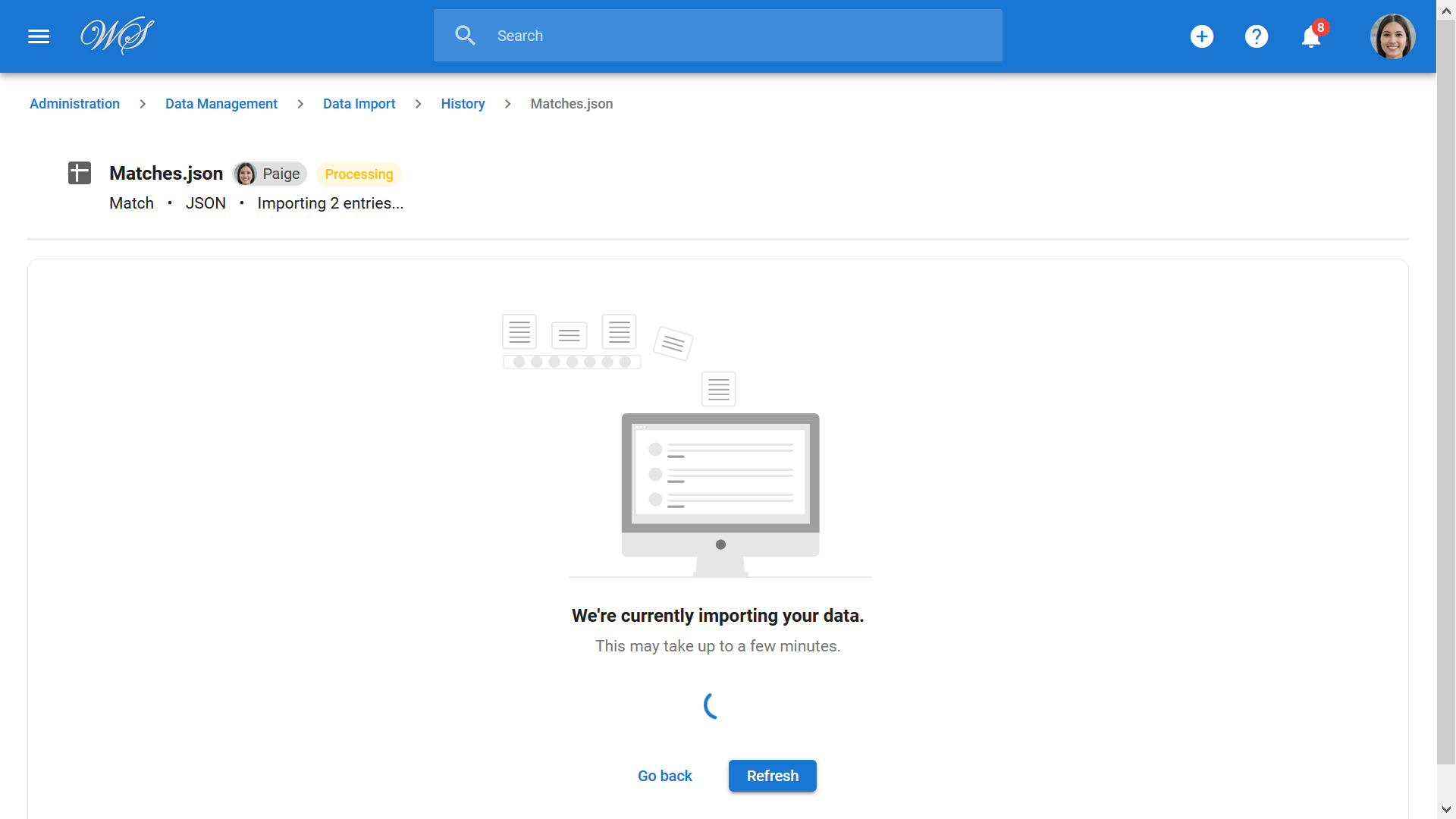สิ่งนี้สามารถทำได้โดยผู้ดูแลระบบเท่านั้น
Manatal อนุญาตให้มีการสร้างการจับคู่จำนวนมากผ่านการนำเข้าไฟล์ CSV หรือ JSON นี่อาจมีประโยชน์เป็นพิเศษเมื่อทำการย้ายข้อมูลไปยัง Manatal เช่น โปรดดูบทความนี้ สำหรับข้อมูลเพิ่มเติมเกี่ยวกับการจับคู่
เมื่อนำเข้าการจับคู่ ทั้ง ID ต้นทางของผู้สมัครและงานต้องถูกแนบไปกับแต่ละการจับคู่เพื่อกำหนดว่าควรแนบกับผู้สมัครและงานใด
ระหว่างการนำเข้า สำหรับแต่ละการจับคู่:
- หาก ID ต้นทางของผู้สมัครหรืองานหายไป การนำเข้าจะล้มเหลว
- หาก ID ต้นทางของผู้สมัครหรืองานซ้ำกัน (ภายในการนำเข้าปัจจุบันหรือครั้งก่อน) การนำเข้าจะล้มเหลว
แนะนำให้จับคู่ ID ต้นทางของผู้สมัครและ ID ต้นทางของงานเมื่อนำเข้าผู้สมัคร และนำเข้างาน
นำเข้าการจับคู่ของคุณ
- ไปที่หน้าต่อไปนี้ หรือคลิก "การจัดการ" จากเมนูด้านข้าง เปิดหมวดหมู่ "การจัดการข้อมูล" และหมวดหมู่ "การนำเข้าข้อมูล" จากนั้นคลิก "อัปโหลดไฟล์"


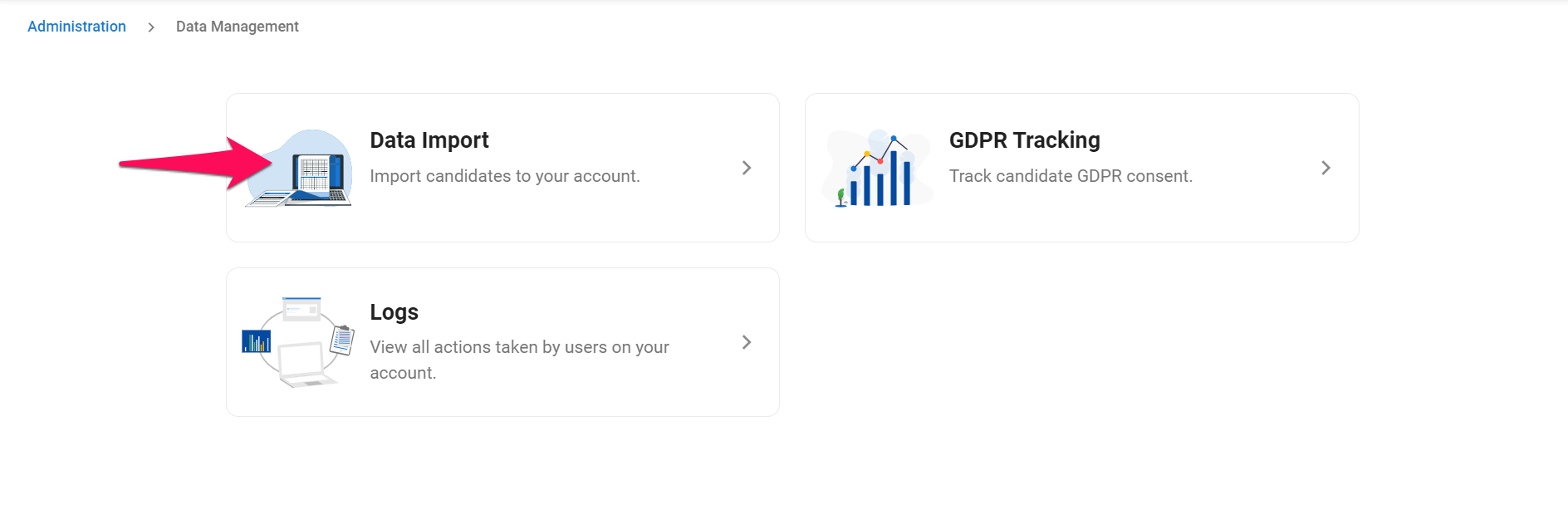
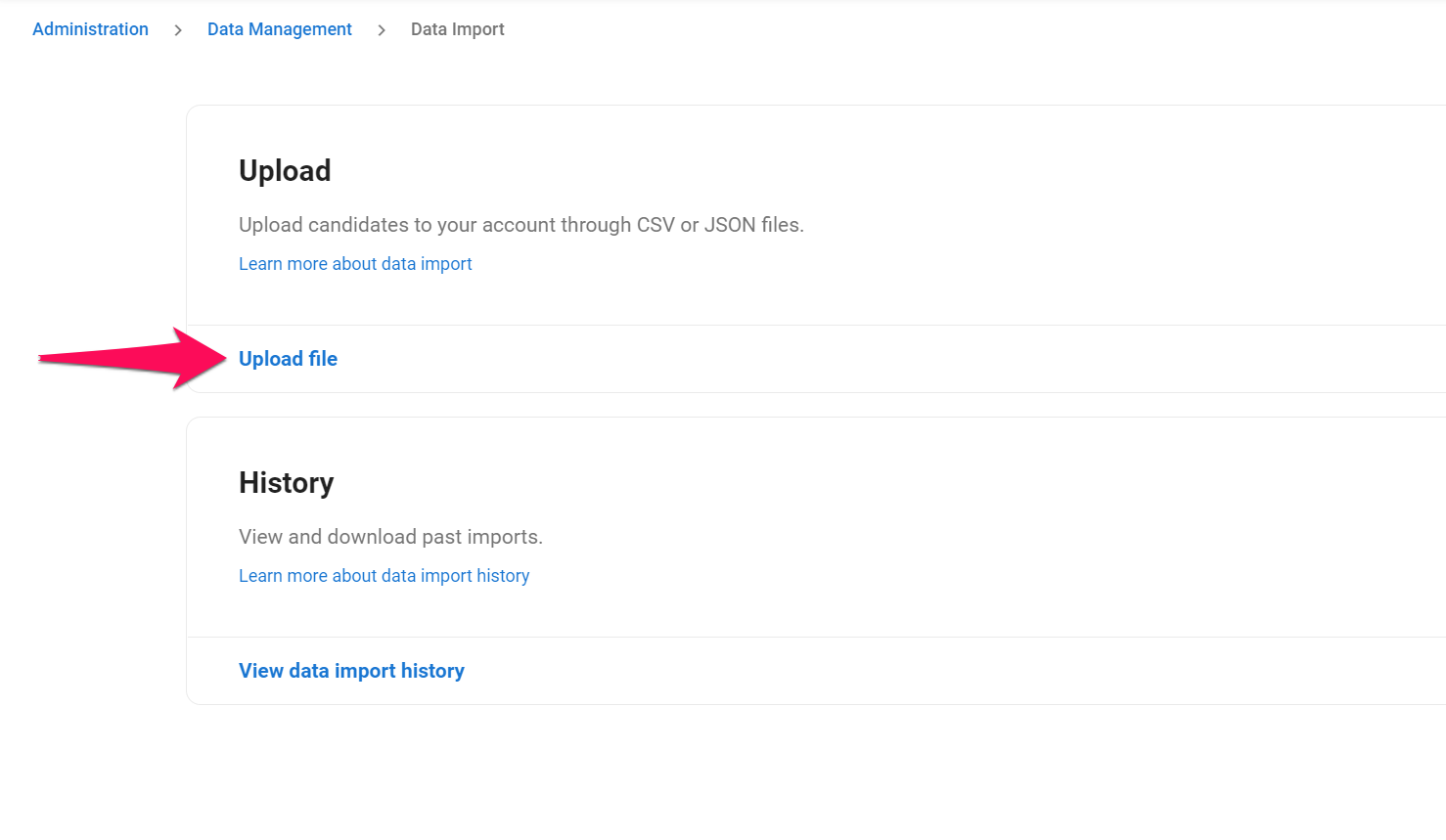
-
เลือกชุดข้อมูลการจับคู่และคลิก "ถัดไป"
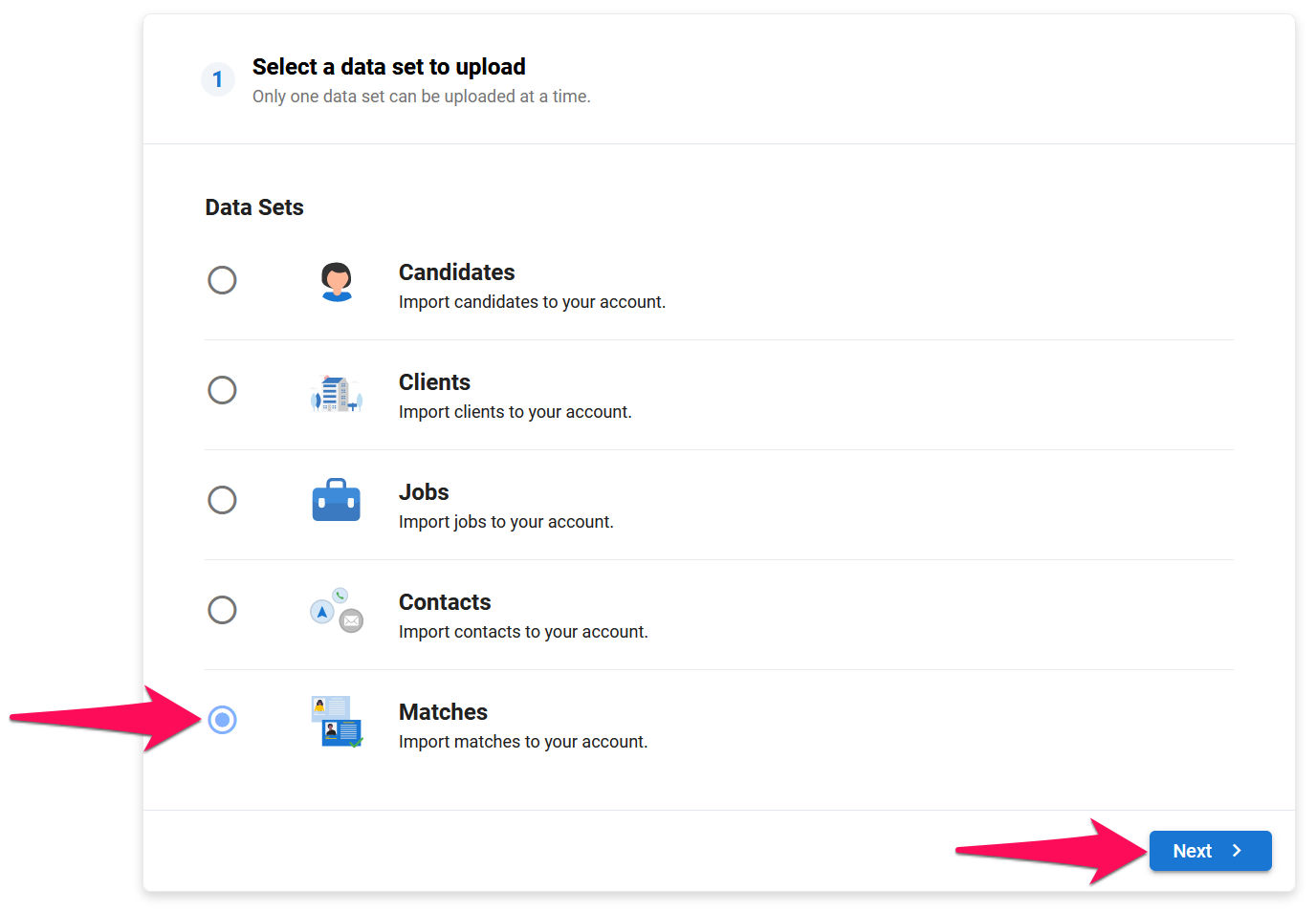
-
เลือกประเภทไฟล์และคลิก "ถัดไป" สำหรับไฟล์ CSV ให้อ่านต่อด้านล่าง สำหรับไฟล์ JSON ให้ทำตามคำแนะนำเหล่านี้
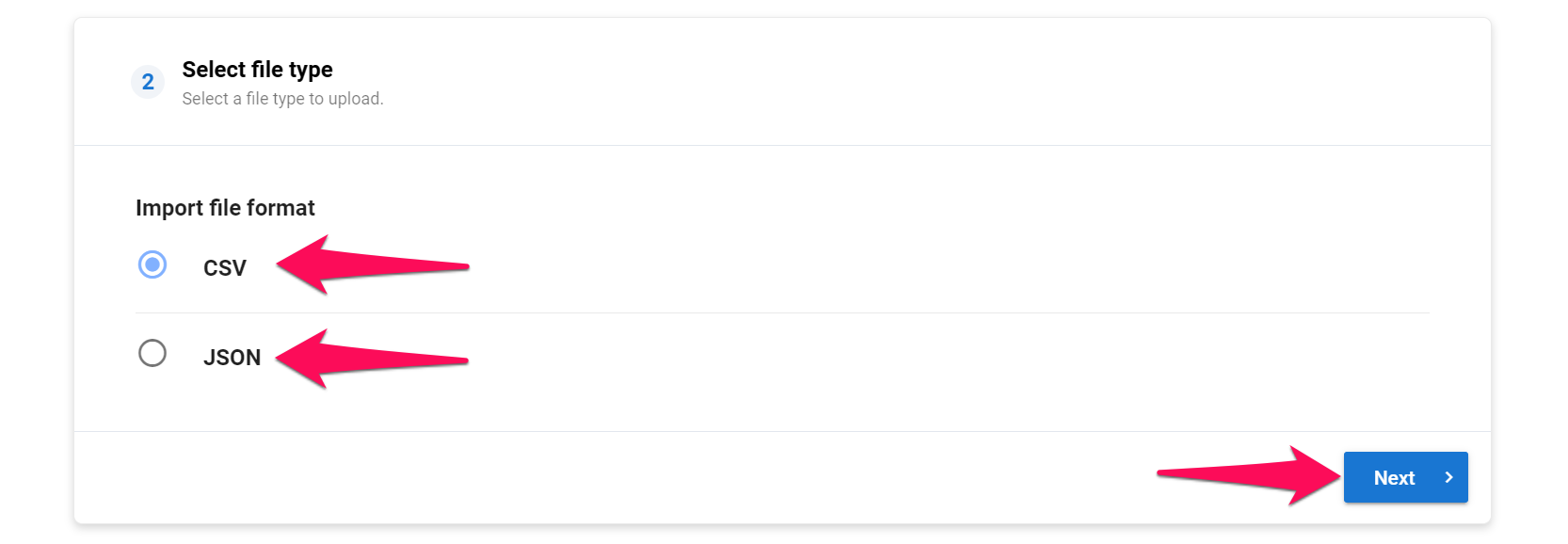
ไฟล์ CSV
- เลือกไฟล์ที่จะอัปโหลด คลิก "ถัดไป" แล้วคลิก "อัปโหลด" Manatal จะวิเคราะห์ไฟล์และดึงข้อมูลทั้งหมดที่มีอยู่
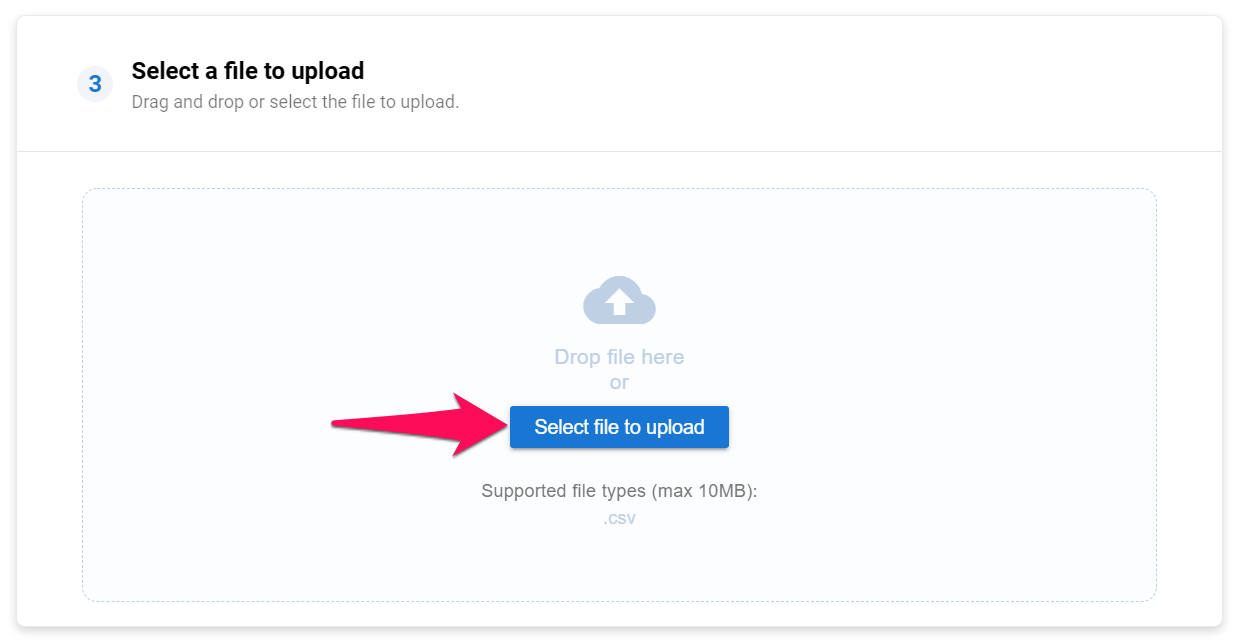
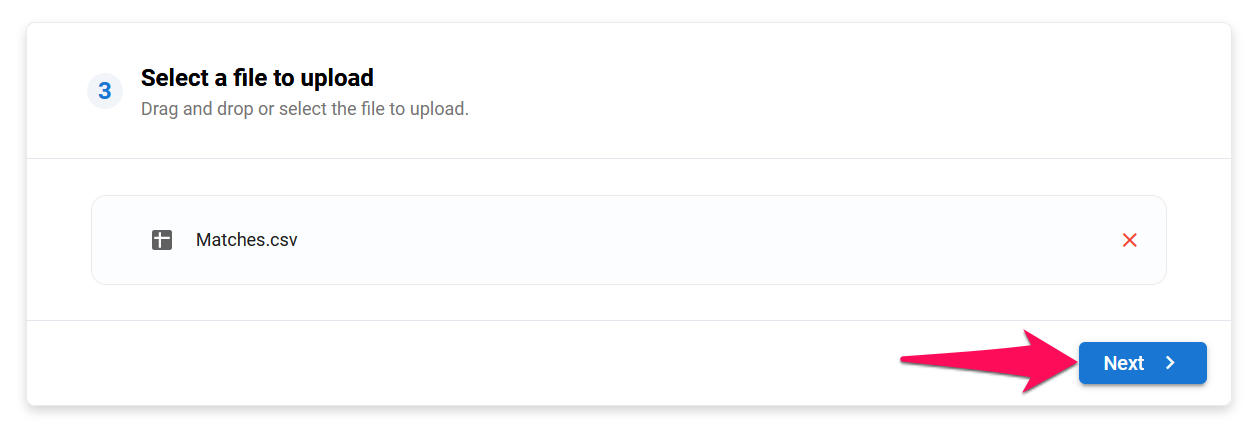
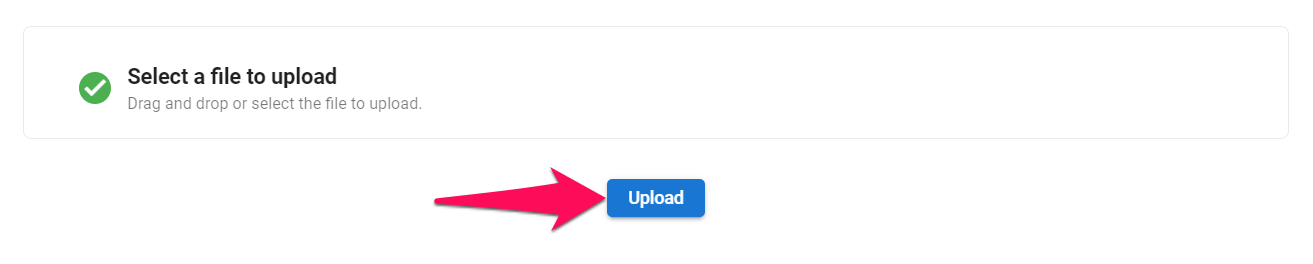
- จับคู่คอลัมน์ของไฟล์ของคุณตามฟิลด์ของ Manatal
- ฟิลด์ที่มีเครื่องหมายดอกจันสีแดงในเมนูแบบเลื่อนลง "ชื่อฟิลด์" เป็นฟิลด์ที่จำเป็นต้องกรอกเพื่อดำเนินการต่อ
- คอลัมน์ใดๆ ที่จับคู่กับฟิลด์ที่จำเป็นต้องไม่มีเซลล์ที่ว่างเปล่า มิฉะนั้นการนำเข้าจะไม่สำเร็จ
:::(ข้อมูล) (ข้อมูล)
คอลัมน์ที่ไม่ได้จับคู่จะไม่ถูกนำเข้าสู่แพลตฟอร์ม
:::
- 1. ชื่อคอลัมน์: เนื้อหาของเซลล์แรกของแต่ละคอลัมน์ในไฟล์ CSV ของคุณ หากเซลล์ไม่มีเนื้อหา ชื่อคอลัมน์จะเป็น "ไม่มีชื่อ: n" โดย n หมายถึงหมายเลขคอลัมน์
- 2. ชื่อฟิลด์: ชื่อของฟิลด์ใน Manatal จับคู่ชื่อฟิลด์กับคอลัมน์ที่เกี่ยวข้อง (เช่น จับคู่คอลัมน์ "เว็บไซต์" กับฟิลด์ "เว็บไซต์องค์กร")
- 3. ประเภทฟิลด์: ประเภทข้อมูลตามที่ Manatal กำหนด ตรวจสอบให้แน่ใจว่าข้อมูลที่อยู่ในแต่ละคอลัมน์ตรงตามข้อกำหนดของแต่ละฟิลด์ ข้อมูลจะไม่สามารถนำเข้า Manatal ได้หากไม่ตรงตามข้อจำกัดของประเภทข้อมูล เรียนรู้เพิ่มเติมเกี่ยวกับข้อจำกัดของประเภทฟิลด์ในตารางด้านล่าง
- 4. ข้อมูลตัวอย่าง: ข้อมูลตัวอย่างที่ดึงมาจากแต่ละคอลัมน์ สามารถใช้เพื่อยืนยันว่าข้อมูลในคอลัมน์ตรงกับฟิลด์ของ Manatal
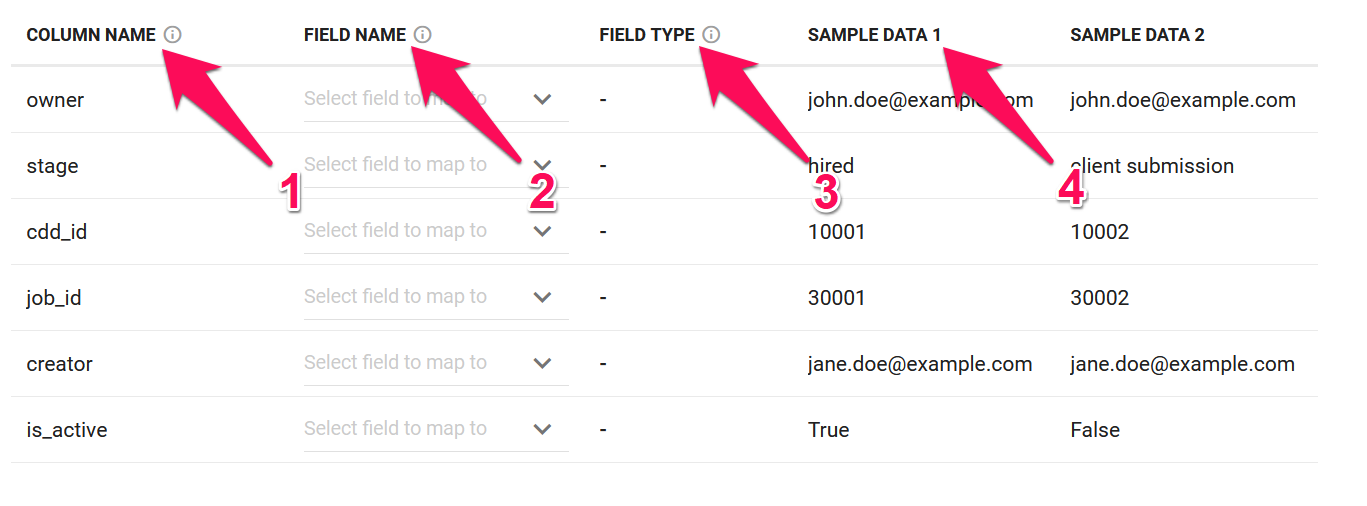
หากต้องการจับคู่คอลัมน์กับฟิลด์ เพียงคลิกที่ "เลือกฟิลด์เพื่อจับคู่" ถัดจากชื่อคอลัมน์ และเลือกฟิลด์ที่เกี่ยวข้องจากเมนูแบบเลื่อนลง
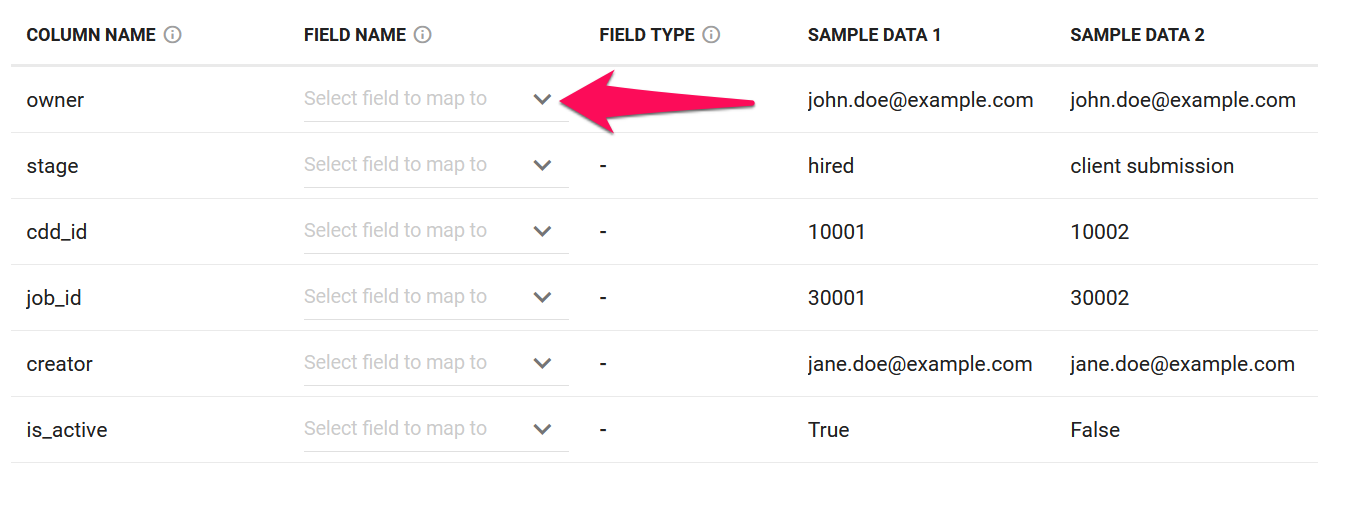
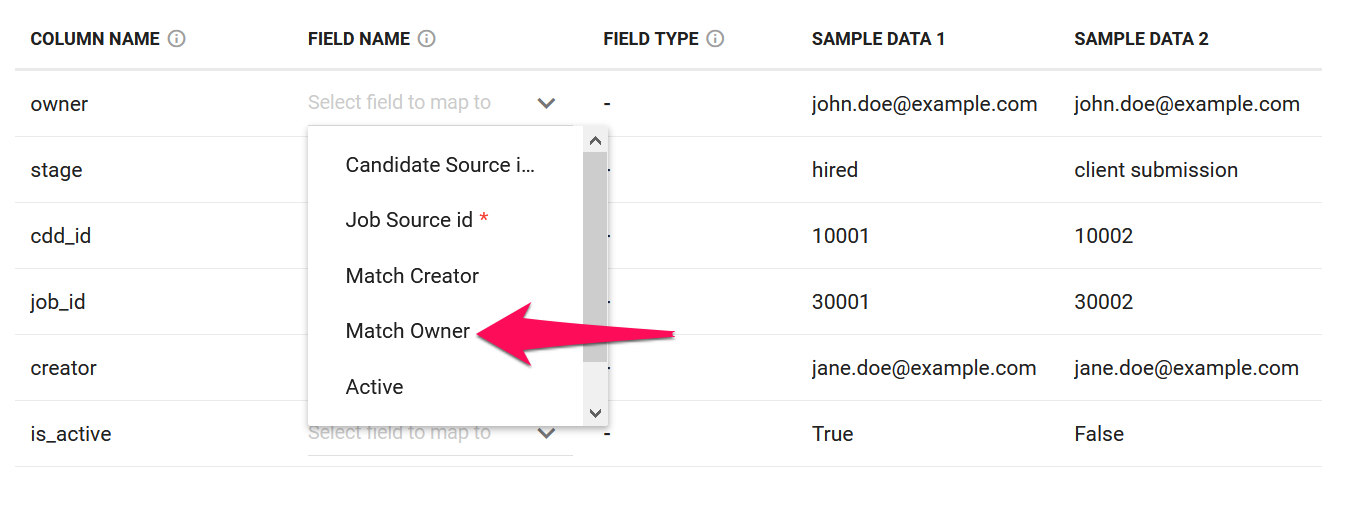
ด้านล่างเป็นฟิลด์เริ่มต้นของ Manatal ทั้งหมดที่สามารถจับคู่ได้และข้อกำหนดที่เกี่ยวข้อง
| ชื่อฟิลด์ | จำเป็น | ประเภทฟิลด์ | ข้อจำกัด |
|---|---|---|---|
| ID ต้นทางของผู้สมัคร | ใช่ | จำนวนเต็ม | ต้องตรงกับ ID ต้นทางของผู้สมัคร |
| ID ต้นทางของงาน | ใช่ | จำนวนเต็ม | ต้องตรงกับ ID ต้นทางของงาน |
| ผู้สร้างการจับคู่ | ไม่ | ที่อยู่อีเมล | ต้องตรงกับที่อยู่อีเมลของผู้ใช้ |
| เจ้าของการจับคู่ | ไม่ | ที่อยู่อีเมล | ต้องตรงกับที่อยู่อีเมลของผู้ใช้ |
| ใช้งาน | ไม่ | ค่าบูลีน | "true" สำหรับผู้สมัครที่ยังอยู่ในกระบวนการ (ผู้สมัครจะปรากฏในไปป์ไลน์ของงาน) หรือ "false" สำหรับผู้สมัครที่ถูกคัดออก (ผู้สมัครจะอยู่ในเมนูผู้สมัครที่ถูกคัดออกในหน้างาน) |
| ขั้นตอนการจับคู่ | ไม่ | ขั้นตอนการจับคู่ | ≤ 255 ตัวอักษร |
| บันทึก | ไม่ | บันทึก | มีให้ใช้งานผ่านการนำเข้า JSON เท่านั้น ดูรายละเอียดเพิ่มเติมด้านล่าง |
-
เมื่อคุณจับคู่คอลัมน์ทั้งหมดที่ต้องการนำเข้าแล้ว คลิก "ถัดไป"
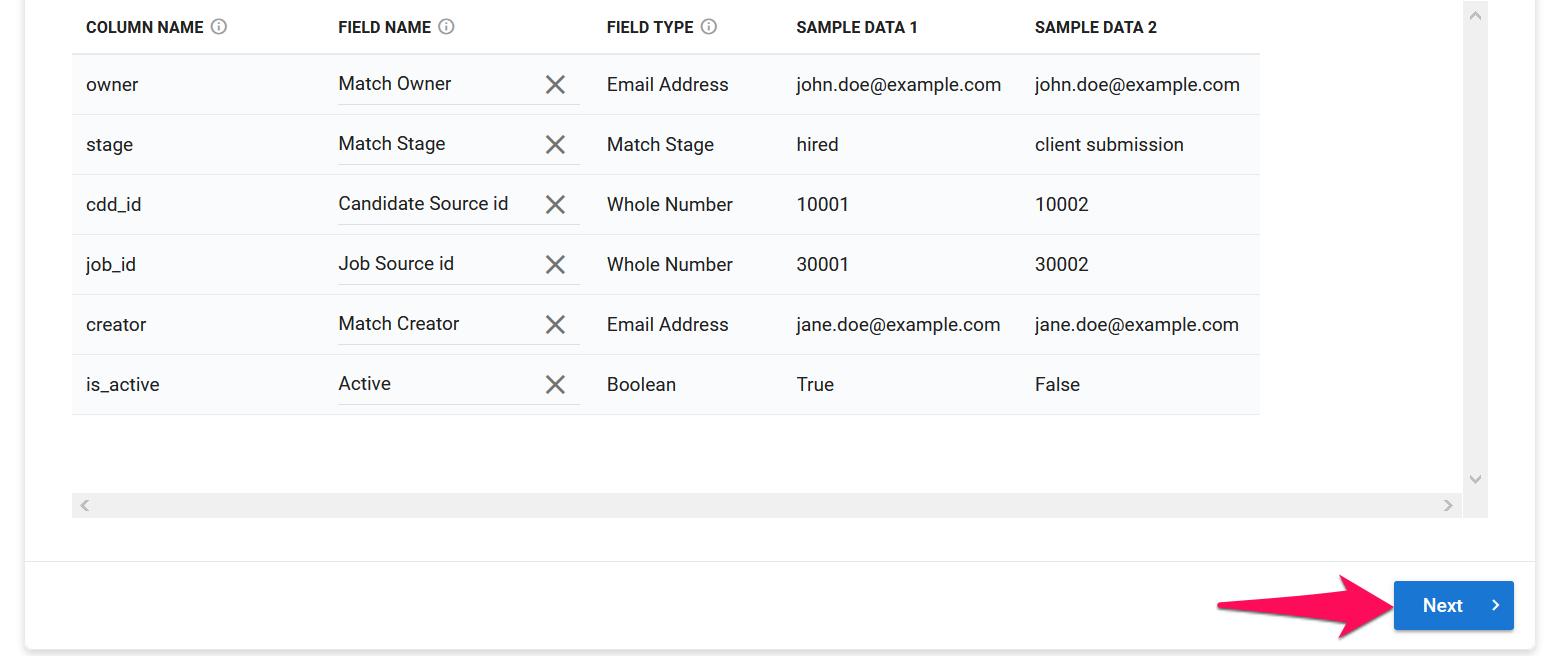
-
เลือกว่าคุณต้องการรับการแจ้งเตือนทางอีเมลเมื่อการนำเข้าเสร็จสมบูรณ์หรือไม่ แล้วคลิก "อัปโหลด"
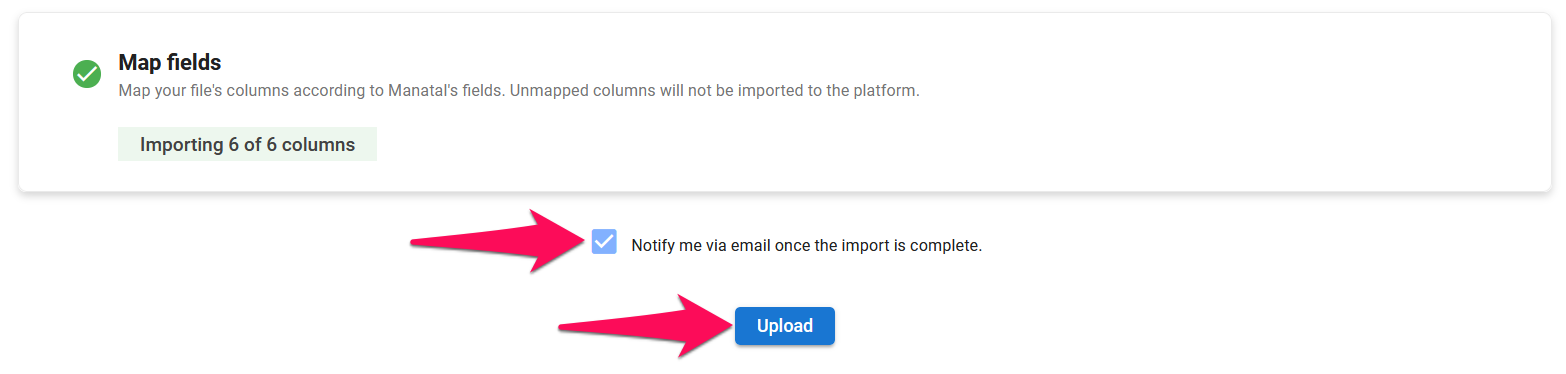
-
จากนี้คุณสามารถทำงานต่อได้ตามปกติ ไฟล์ของคุณจะถูกประมวลผลในพื้นหลัง หากต้องการตรวจสอบสถานะการนำเข้า โปรดไปที่หน้าประวัติการนำเข้าข้อมูล
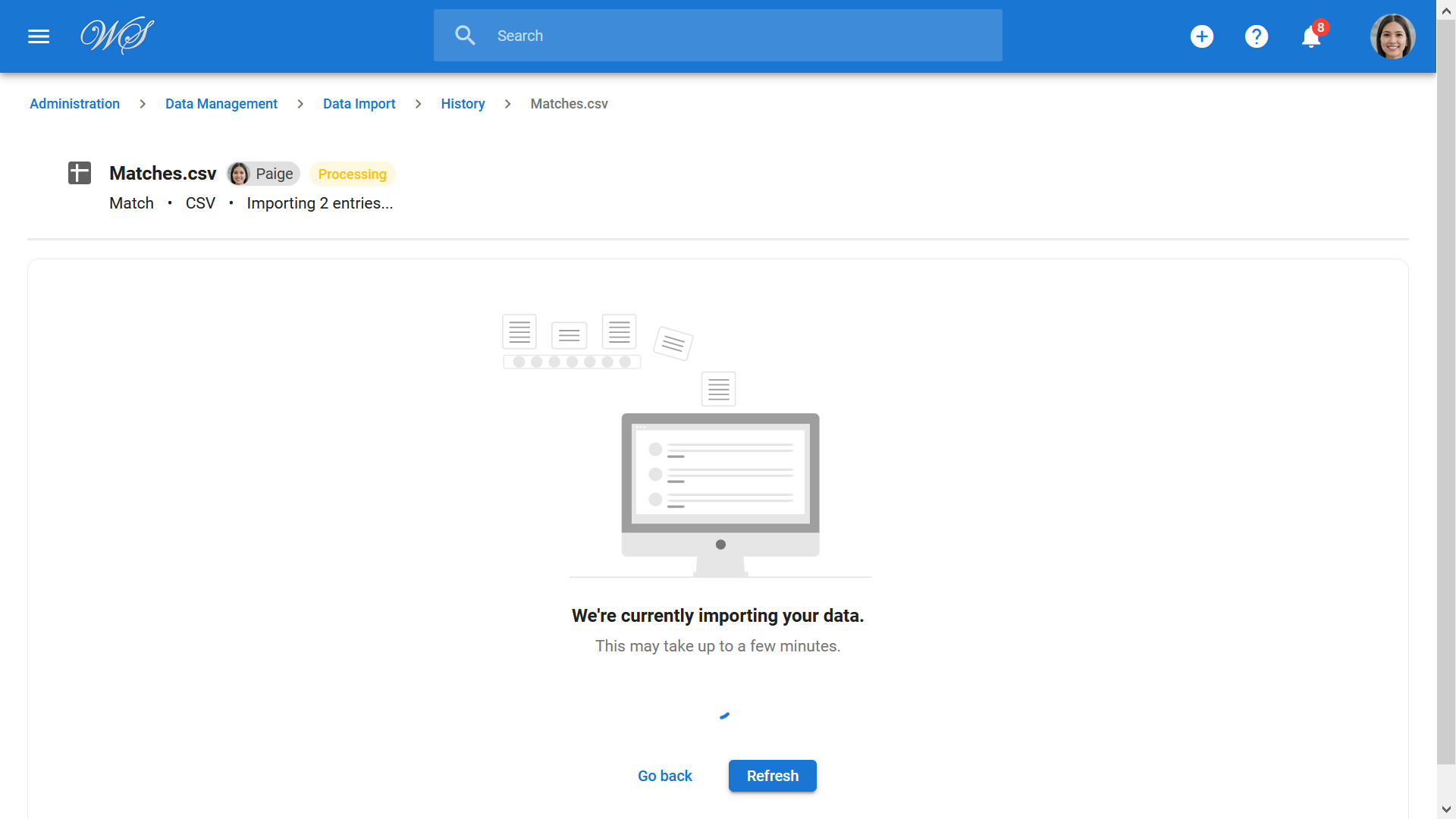
ไฟล์ JSON
- เลือกไฟล์ที่จะอัปโหลด คลิก "ถัดไป" แล้วคลิก "อัปโหลด" Manatal จะวิเคราะห์ไฟล์และดึงข้อมูลทั้งหมดที่มีอยู่ในไฟล์
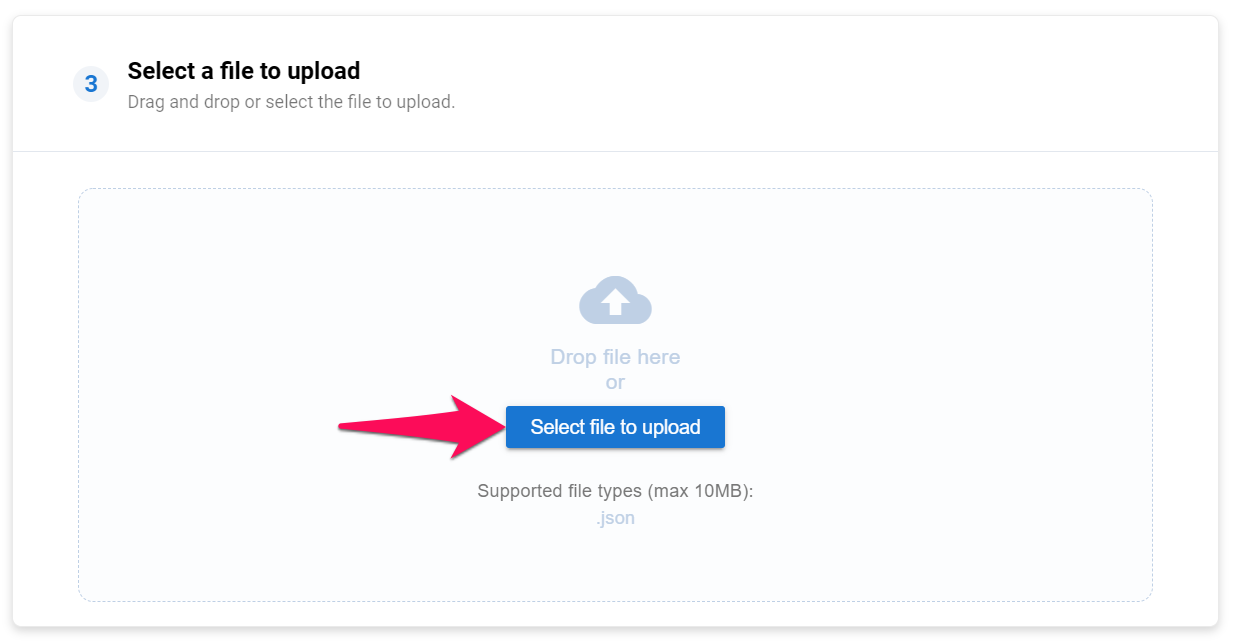
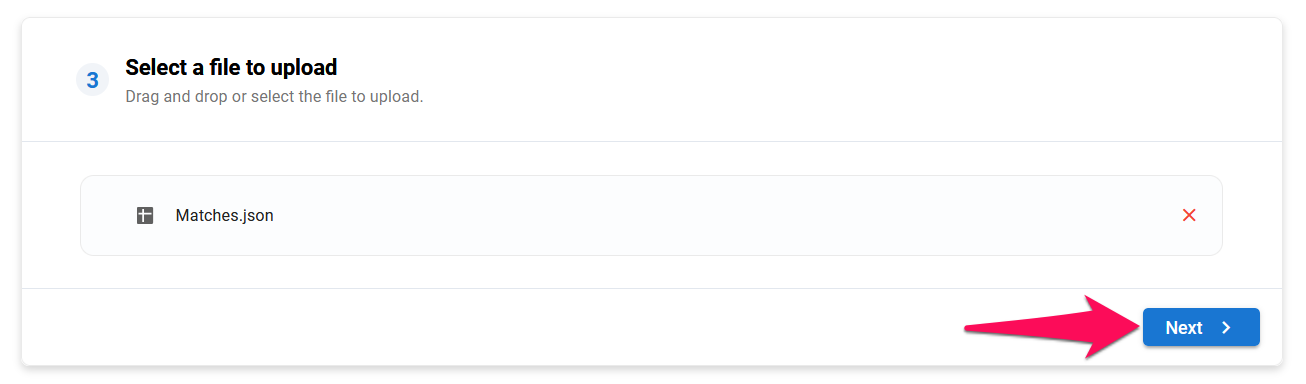
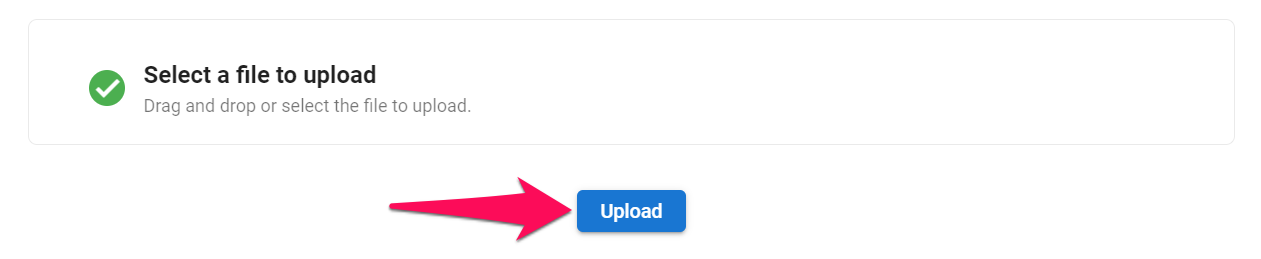
- จับคู่คอลัมน์ในไฟล์ของคุณตามฟิลด์ของ Manatal
ฟิลด์ที่มีเครื่องหมายดอกจันสีแดงในเมนูแบบเลื่อนลง "ชื่อฟิลด์" จำเป็นต้องกรอกเพื่อดำเนินการต่อ
คอลัมน์ที่ไม่ได้จับคู่จะไม่ถูกนำเข้าสู่แพลตฟอร์ม
- 1. ชื่อคอลัมน์: ตัวแปรทั้งหมดที่มีอยู่ในไฟล์ JSON ของคุณ
- 2. ชื่อฟิลด์: ชื่อของฟิลด์ใน Manatal จับคู่ชื่อฟิลด์กับคอลัมน์ที่เกี่ยวข้อง (เช่น จับคู่คอลัมน์ "เว็บไซต์" กับฟิลด์ "เว็บไซต์องค์กร")
- 3. ประเภทฟิลด์: ประเภทข้อมูลตามที่ Manatal กำหนด ตรวจสอบให้แน่ใจว่าข้อมูลในแต่ละคอลัมน์ตรงตามข้อกำหนดของแต่ละฟิลด์ ข้อมูลจะไม่สามารถนำเข้า Manatal ได้หากไม่ตรงตามข้อจำกัดของประเภทข้อมูล เรียนรู้เพิ่มเติมเกี่ยวกับข้อจำกัดประเภทฟิลด์ในตารางด้านล่าง
- 4. ข้อมูลตัวอย่าง: ข้อมูลตัวอย่างที่ดึงมาสำหรับแต่ละคอลัมน์ สามารถใช้เพื่อยืนยันว่าข้อมูลในคอลัมน์ตรงกับฟิลด์ของ Manatal
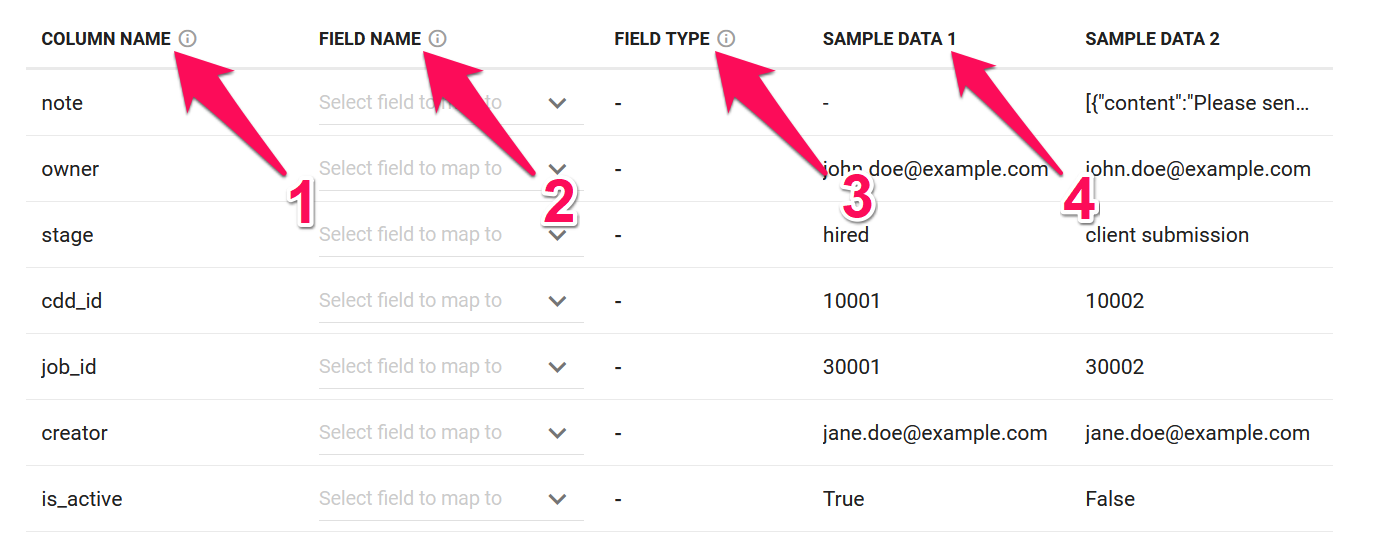
ในการจับคู่คอลัมน์กับฟิลด์ เพียงคลิกที่ "เลือกฟิลด์ที่จะจับคู่" ถัดจากชื่อคอลัมน์ และเลือกฟิลด์ที่เกี่ยวข้องจากเมนูแบบเลื่อนลง
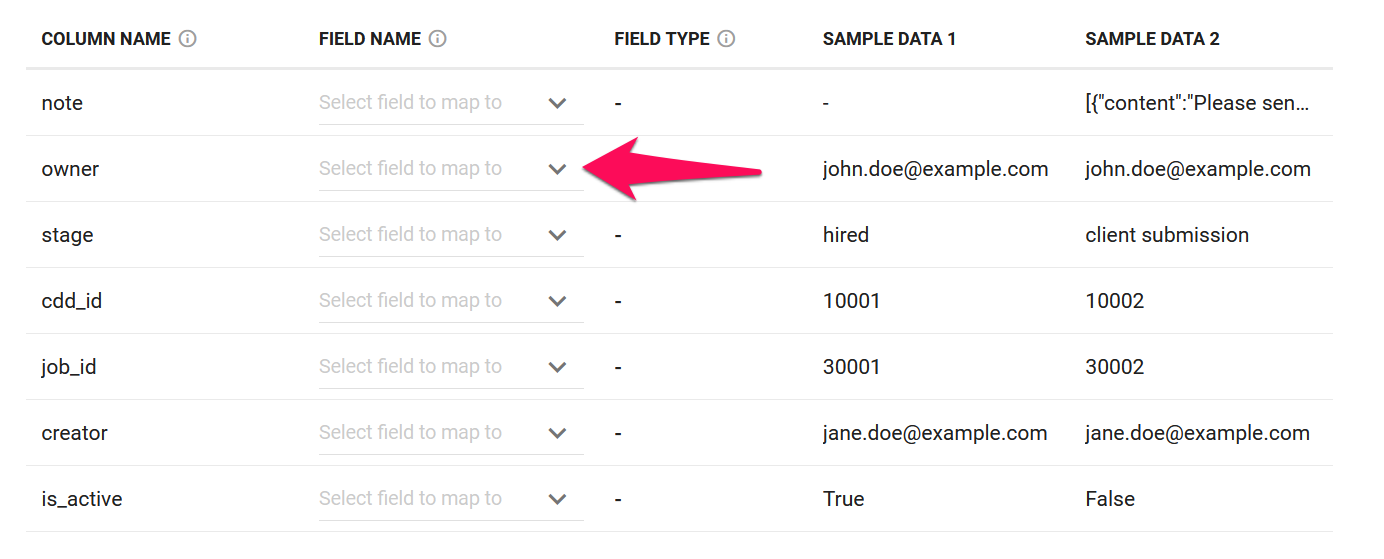
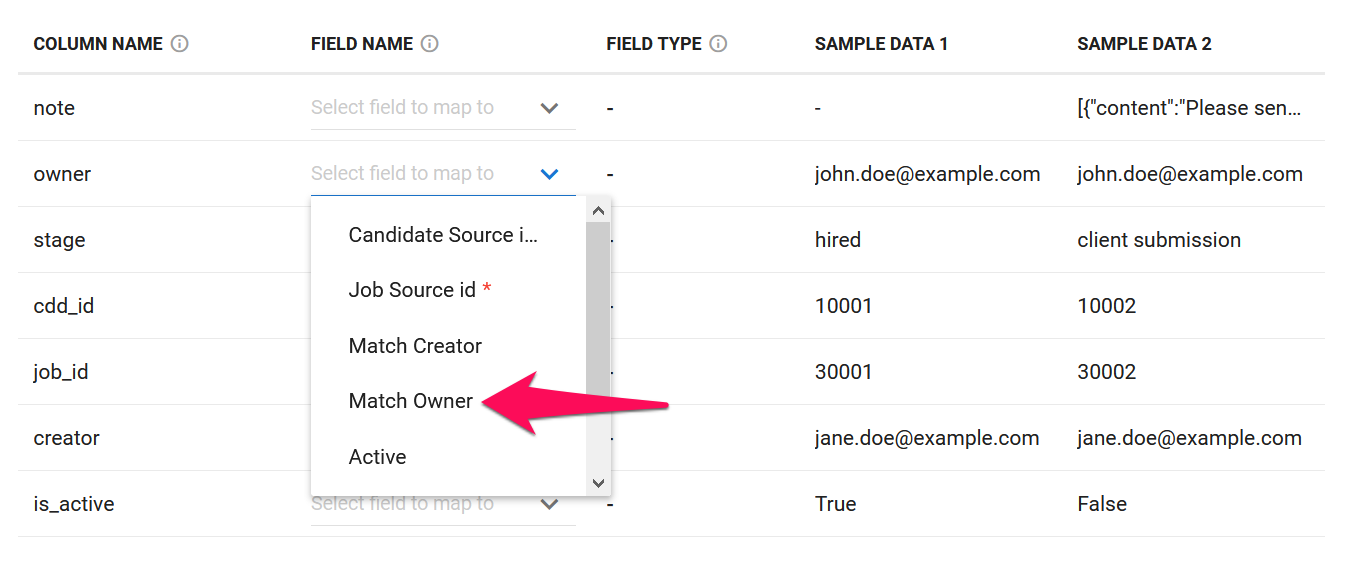
ด้านล่างนี้คือฟิลด์เริ่มต้นทั้งหมดของ Manatal ที่สามารถจับคู่ได้และข้อกำหนดที่เกี่ยวข้อง
| ชื่อฟิลด์ | จำเป็น | ประเภทฟิลด์ | ข้อจำกัด |
|---|---|---|---|
| รหัสแหล่งที่มาของผู้สมัคร | ใช่ | จำนวนเต็ม | ต้องตรงกับรหัสแหล่งที่มาของผู้สมัคร |
| รหัสแหล่งที่มาของงาน | ใช่ | จำนวนเต็ม | ต้องตรงกับรหัสแหล่งที่มาของงาน |
| ผู้สร้างการจับคู่ | ไม่ | ที่อยู่อีเมล | ต้องตรงกับที่อยู่อีเมลของผู้ใช้ |
| เจ้าของการจับคู่ | ไม่ | ที่อยู่อีเมล | ต้องตรงกับที่อยู่อีเมลของผู้ใช้ |
| ใช้งานอยู่ | ไม่ | บูลีน | "จริง" สำหรับผู้สมัครที่ยังอยู่ในกระบวนการ (ผู้สมัครจะปรากฏในไปป์ไลน์ของงาน) หรือ "เท็จ" สำหรับผู้สมัครที่ถูกคัดออก (ผู้สมัครจะอยู่ในเมนูผู้สมัครที่ถูกคัดออกในหน้างาน) |
| ขั้นตอนการจับคู่ | ไม่ | ขั้นตอนการจับคู่ | ≤ 255 อักขระ |
| บันทึก | ไม่ | บันทึก | ดูรายละเอียดเพิ่มเติมด้านล่าง |
บันทึก
ด้านล่างนี้คือข้อกำหนดสำหรับฟิลด์ประเภทบันทึกและตัวอย่างโค้ด
| จุดข้อมูล | จำเป็น | ประเภท | ข้อจำกัด |
|---|---|---|---|
| เนื้อหา | ใช่ | ข้อความ | |
| สร้างเมื่อ | ไม่ | วันที่และเวลา | รูปแบบต้องเป็น YYYY-MM-DDThh:mm:ssZ |
| ผู้สร้าง | ไม่ | ที่อยู่อีเมล | ต้องเป็นผู้ใช้ที่มีอยู่ |
ฟิลด์เวลาทั้งหมดที่นำเข้าจะถือว่าอยู่ในโซนเวลา UTC
ตัวอย่างโค้ด:
[
{
"content": "ประเมินความต้องการในการสรรหาบุคลากรใหม่ในต้นไตรมาส 2"
},
{
"content": "ประเมินความต้องการในการสรรหาบุคลากรใหม่ในต้นไตรมาส 2",
"creator": "joseph.staline@testy.com",
"created_at": "2010-09-15",
},
]
ตัวอย่างไฟล์ JSON
[
{
"cdd_id":10001,
"job_id":30001,
"creator":"jane.doe@example.com",
"owner":"john.doe@example.com",
"is_active":true,
"stage":"จ้างงานแล้ว"
},
{
"cdd_id":10002,
"job_id":30002,
"creator":"jane.doe@example.com",
"owner":"john.doe@example.com",
"is_active":false,
"stage":"ส่งให้ลูกค้า",
"note":[
{
"content":"กรุณาส่งแผนที่สถานที่สัมภาษณ์ให้เขา",
"creator":"jittinun.p+betseyadmin2@manatal.com",
"created_at":"2021-01-15"
},
{
"content":"พูดภาษาโปรตุเกสและสเปนได้คล่อง เงินเดือนที่คาดหวังสามารถต่อรองได้"
}
]
}
]
-
เมื่อคุณจับคู่คอลัมน์ทั้งหมดที่ต้องการนำเข้าแล้ว คลิก "ถัดไป"
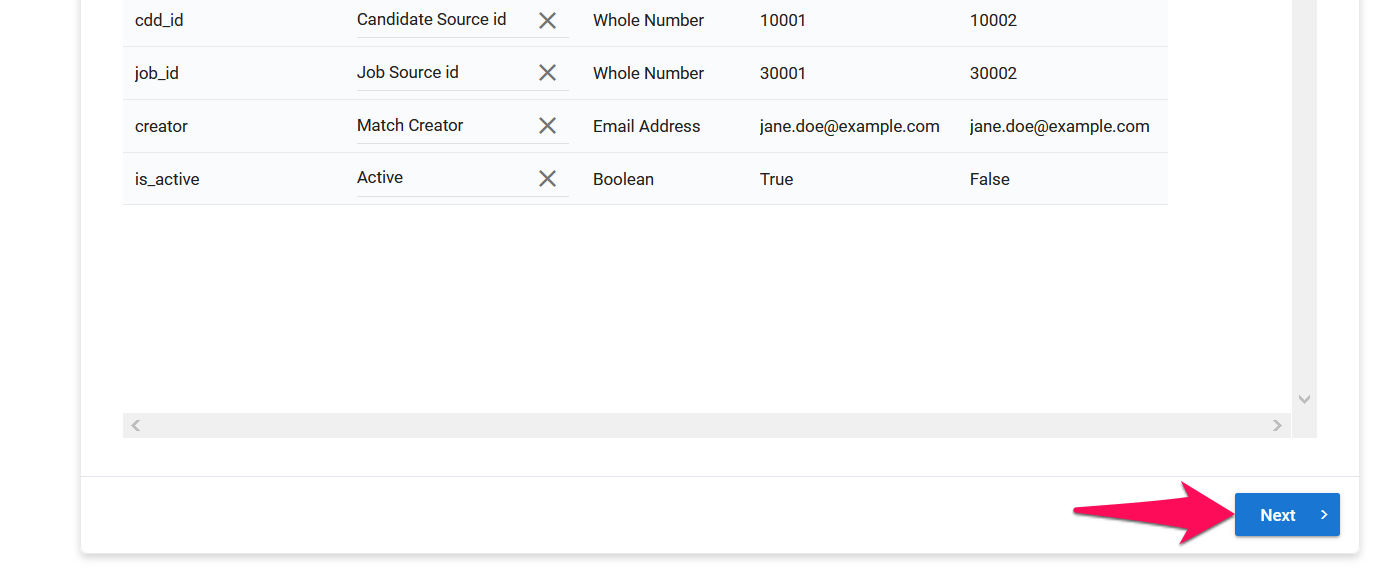
-
เลือกว่าคุณต้องการรับการแจ้งเตือนทางอีเมลเมื่อการนำเข้าเสร็จสมบูรณ์หรือไม่ จากนั้นคลิก "อัปโหลด"
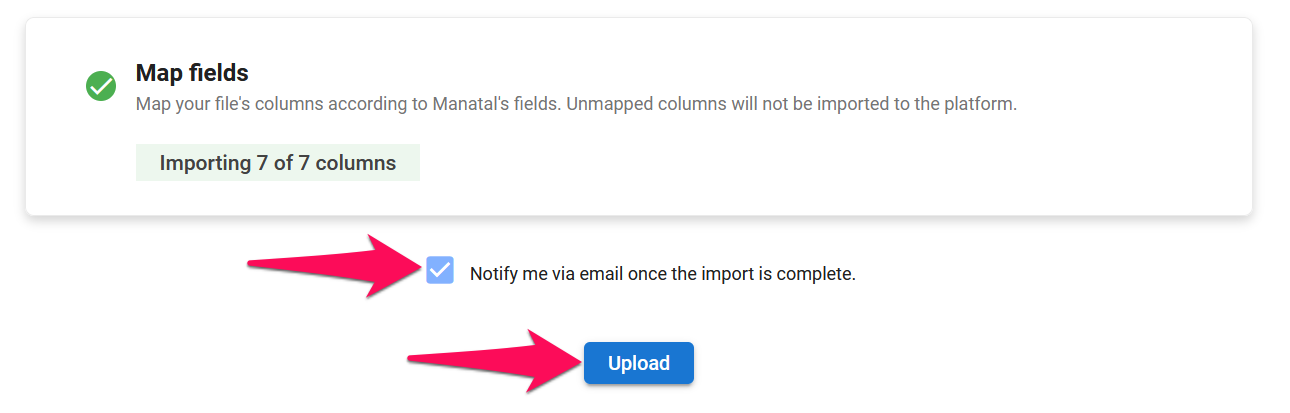
-
จากนี้คุณสามารถทำงานต่อได้ตามปกติ ไฟล์ของคุณจะถูกประมวลผลในพื้นหลัง หากต้องการตรวจสอบสถานะการนำเข้า โปรดไปที่หน้าประวัติการนำเข้าข้อมูล